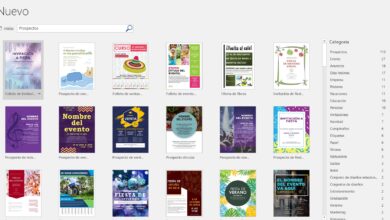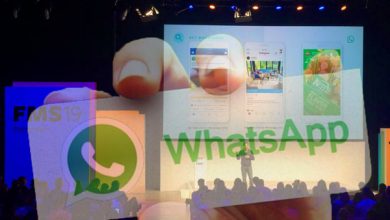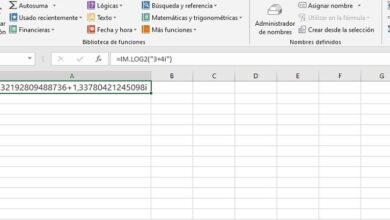chrome: // plugin: dove si trova e cosa posso fare lì in google chrome
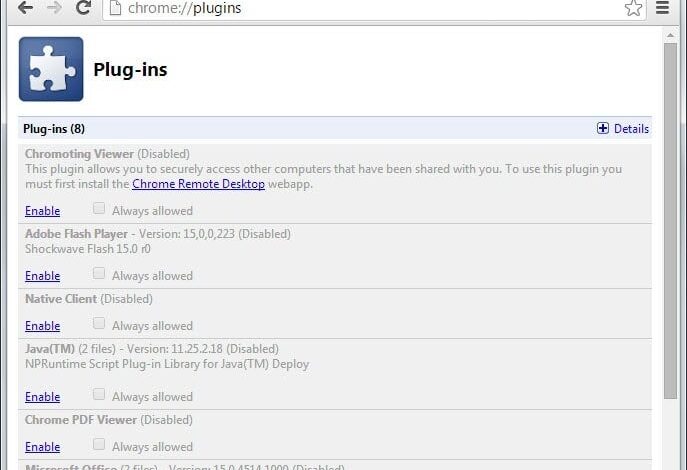
Google Chrome è in continua evoluzione. Con ogni aggiornamento, Google ci offre generalmente una serie di nuove funzioni e caratteristiche per rendere l'utilizzo del browser il più confortevole possibile. Tuttavia, nel tempo alcune di queste funzionalità potrebbero diventare obsolete e quindi scomparire dall'oggi al domani. Questo è quello che è successo, ad esempio, con plugin di Chrome: // .
Come molti di voi sicuramente già sapranno, questo browser di Google è ricco di funzionalità che lo rendono più facile da usare quotidianamente. Inoltre, a poco a poco e sulla base di nuovi aggiornamenti, nuove funzionalità stanno arrivando al programma. Con tutto ciò, l'intenzione del gigante della ricerca è adattare il suo software ai tempi attuali e alle esigenze delle sue centinaia di milioni di utenti. Bene, una volta che lo sappiamo, prima di tutto è importante saperlo chrome: // plugin era una sezione che era stata utilizzata quasi dall'inizio di Google Chrome nel browser stesso.
Quali sono i plug-in integrati di Chrome?
Da notare che in questa sezione di configurazione era possibile abilitare o disabilitare i plugin NPAPI che facevano parte del sistema operativo. Allo stesso tempo, Flash, Java o Silverlight, per esempio, erano tra i plugin che potevamo configurare da qui, cosa che ai suoi tempi era estremamente importante.
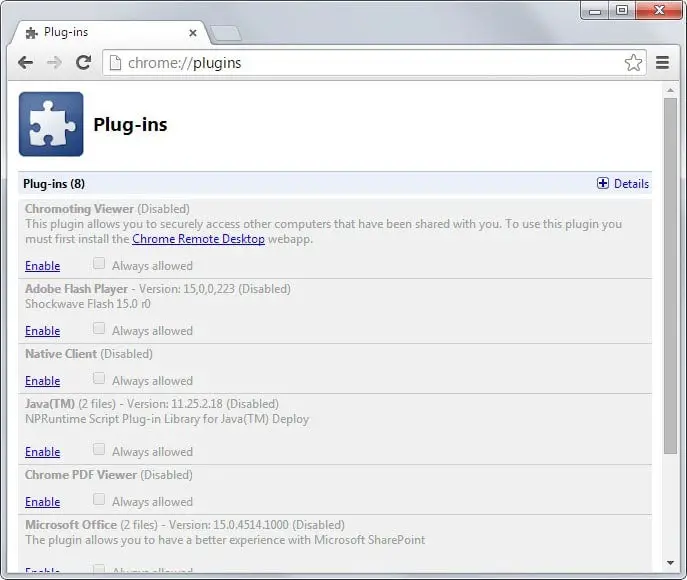
Cependant, pendant longtemps, ces plugins ne font plus partie du navigateur (car ils ne posaient que de sérieux risques de sécurité) et aujourd'hui de tous les plugins NPAPI, seul Flash continue de fonctionner dans Chrome, et nous nous souvenons que d' usare Cromatografia in Google Chrome 76 ora dobbiamo attivarlo manualmente. Ciò è dovuto alla fine del supporto per il tanto discusso standard che si sta avvicinando sempre di più. Ecco perché ogni volta troviamo meno pagine web e piattaforme che lo utilizzano.
Ma continuando con il browser, diremo che mantenere una sezione come chrome: // plugins solo per il supporto Flash, non ha alcun senso. Ecco perché Google ha rimosso questa sezione con il lancio di Google Chrome 57, in Chrome marzo 2017 . Invece di salvare questa sezione, Google ha abilitato una nuova sezione per consentire agli utenti di controllare l'unico plug-in rimasto nel browser: Flash.
Cerca chrome: // plugin, devi andare su chrome: // settings / content / flash
A questo punto, se scriviamo " chrome: // impostazioni / contenuto / flash » nella barra degli indirizzi , ora possiamo andare alla sezione di configurazione che ha sostituito chrome: // plugins ai suoi tempi.
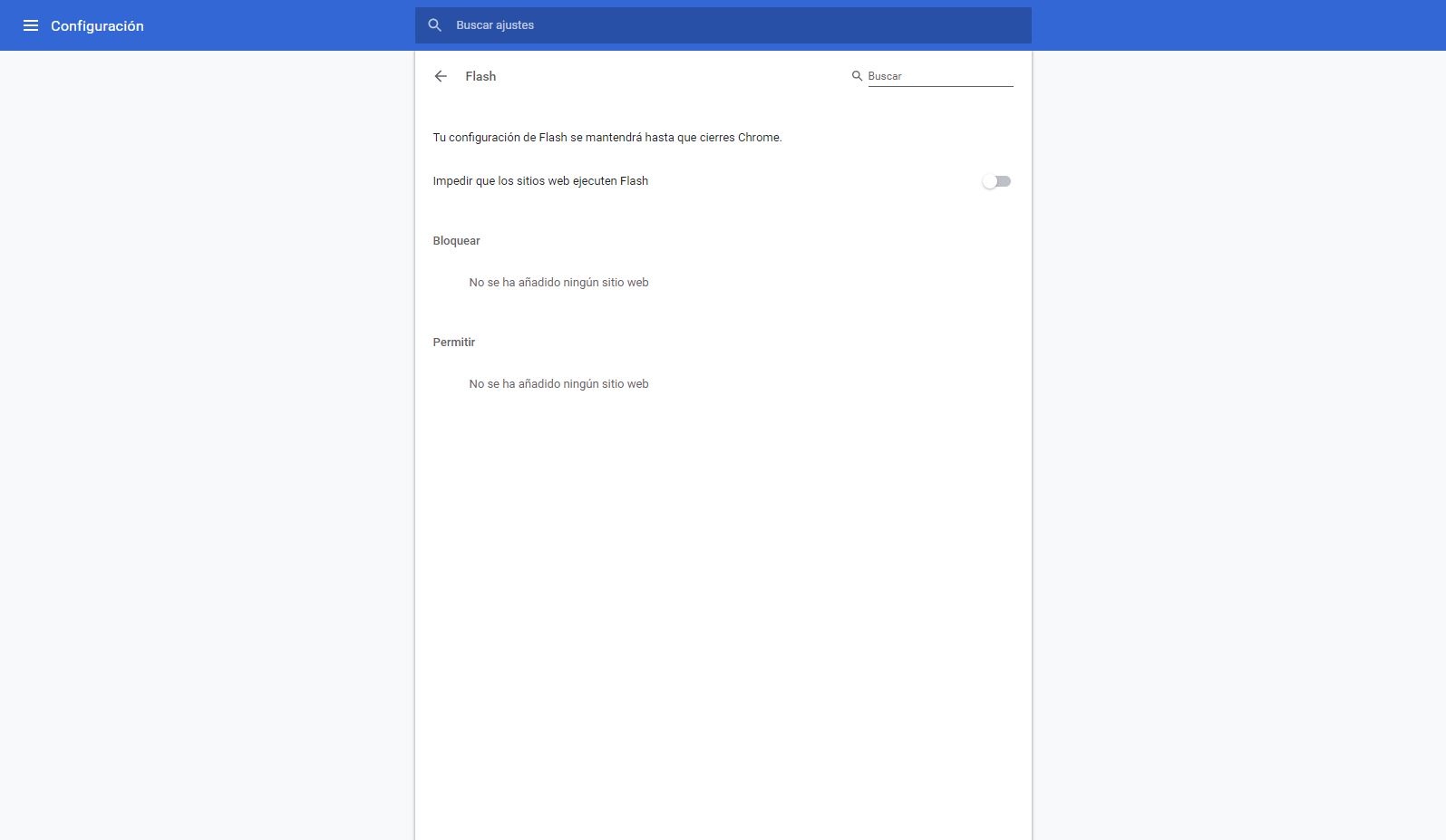
Questo è qualcosa che possiamo già usare da un po' di tempo per vedere i menzionati plugin del programma. Quindi, come possiamo vedere, questa sezione di configurazione ci consente di abilitare o disabilitare l'uso di Flash, oltre a vedere tutte le pagine che consentiamo o blocchiamo. Inoltre, è qualcosa che nel tempo diventa sempre più importante poiché la fine del supporto flash si sta decisamente avvicinando.
Controlla l'utilizzo di Flash in Chrome
Ma non è tutto in questo senso. Ve lo diciamo perché oltre a poter controllare l'utilizzo di Veloce, Google Chrome qui ci consente di controllare il comportamento del resto dei contenuti web. Per fare ciò, non ci resta che scrivere nella barra degli indirizzi " chrome: // impostazioni / contenuto / E possiamo vedere tutti i contenuti web e scegliere come vogliamo che il browser si comporti con ciascuno. Come nel caso precedente, questo può essere molto utile. In questo modo potremo personalizzare molto di più il comportamento del programma in quanto tale e il suo funzionamento con alcuni elementi comuni durante la navigazione.
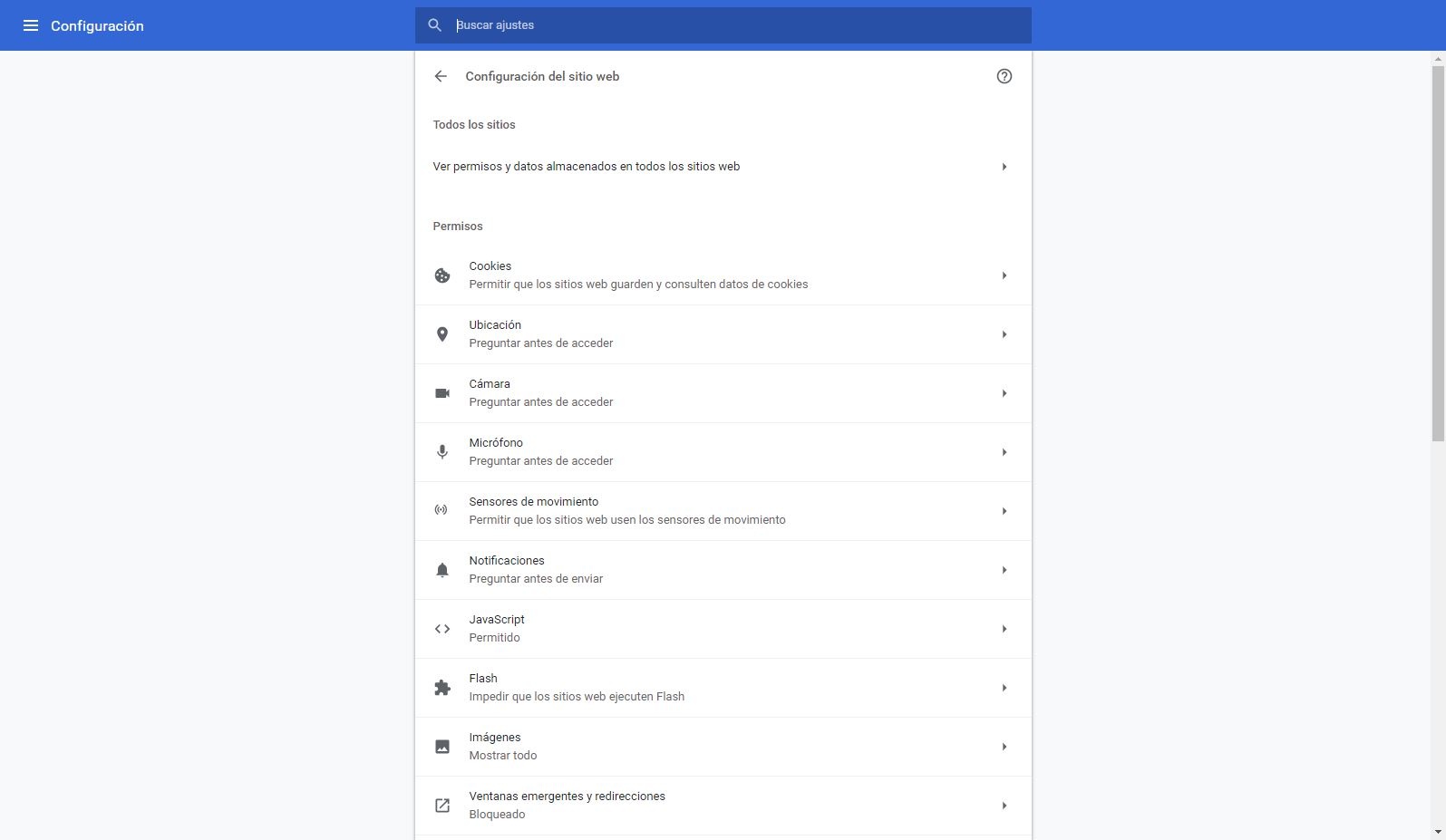
Differenze tra plugin ed estensioni
Oggi molti utenti continuano a entrare nella sezione "chrome: // plugins" perché la confondono con la sezione delle estensioni del browser. Sebbene non ci sia molta differenza tecnicamente parlando tra plugin e estensioni, il primo ha funzionato a basso livello nel browser, mentre il secondo, oltre a scaricarli dallo store delle estensioni di Google, ha lavorato su di essi.
Se vogliamo controllare le estensioni del nostro browser, l'URL a cui dobbiamo accedere è: c chrome: // estensioni / .
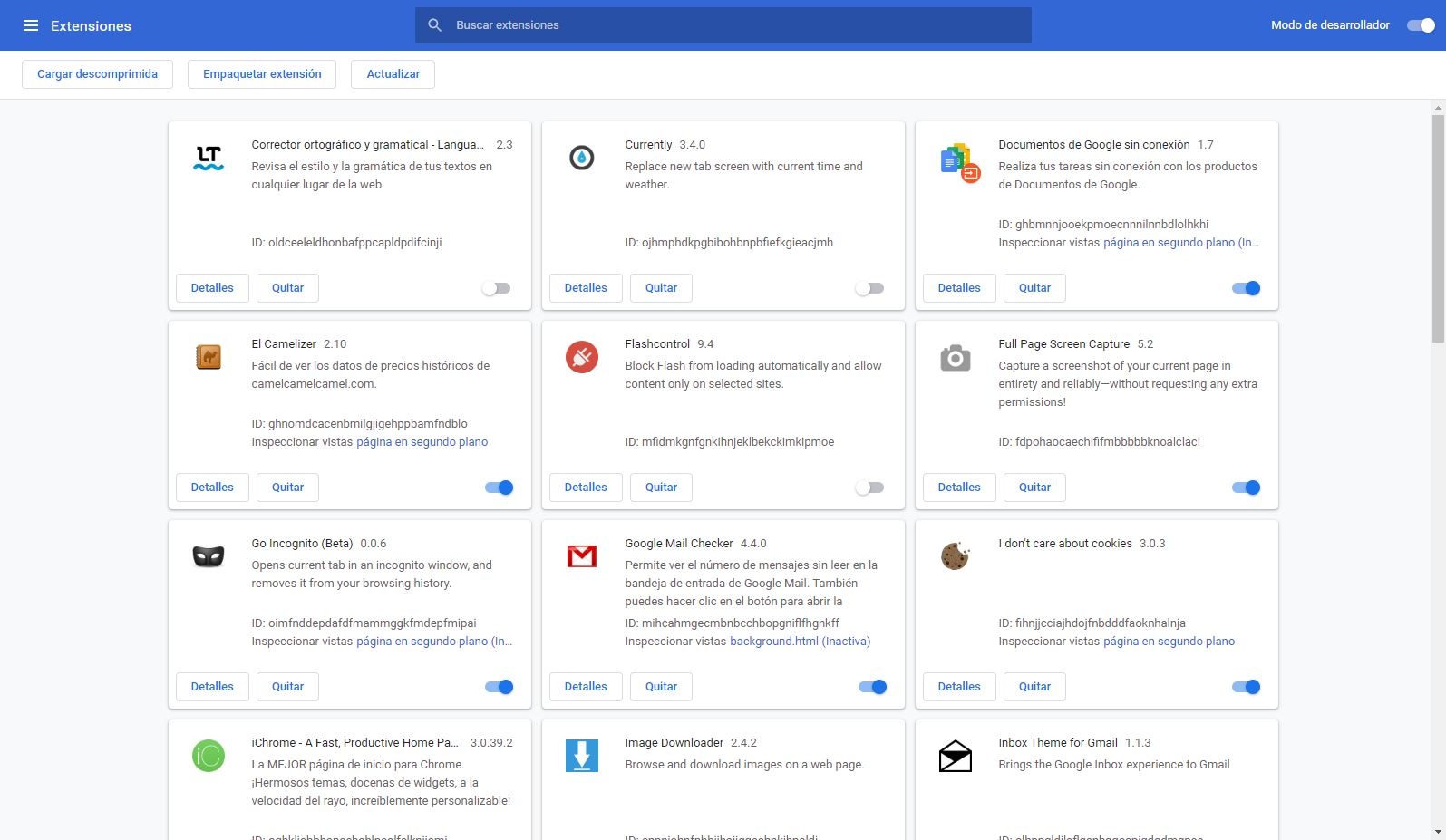
Da qui possiamo vedere tutte le estensioni che abbiamo installato nel browser, attivarle, disattivarle o disinstallarle, a seconda di cosa stiamo cercando di fare. Ed è che questi elementi in particolare hanno acquisito molta importanza da un po' di tempo. Questo è in gran parte dovuto alle funzioni che possiamo aggiungere rapidamente e facilmente ai browser.
Lo ricordiamo Flash terminerà il suo supporto alla fine del 2020 e che, quindi, in qualsiasi momento nel prossimo anno, questo add-on scomparirà dal browser, insieme alla sua sezione di configurazione. Da lì, tutto ciò che riguarda i plug-in di Google Chrome scomparirà e l'unica cosa su cui avremo il controllo saranno le estensioni. Tutto questo per un Internet migliore e più sicuro.